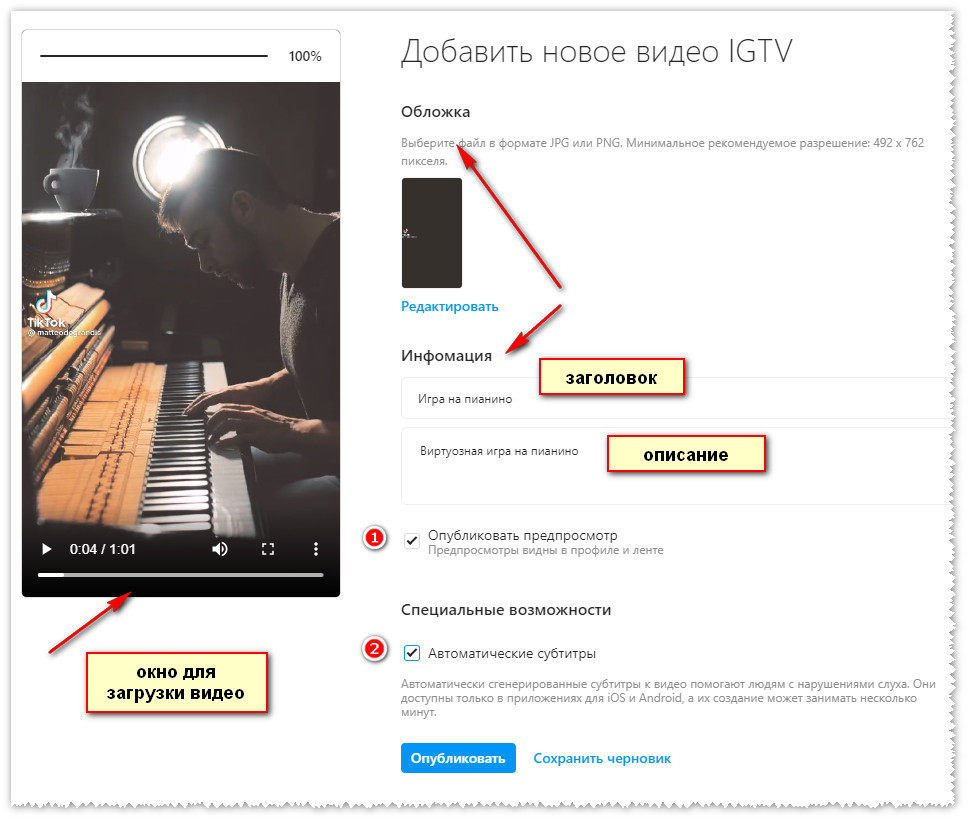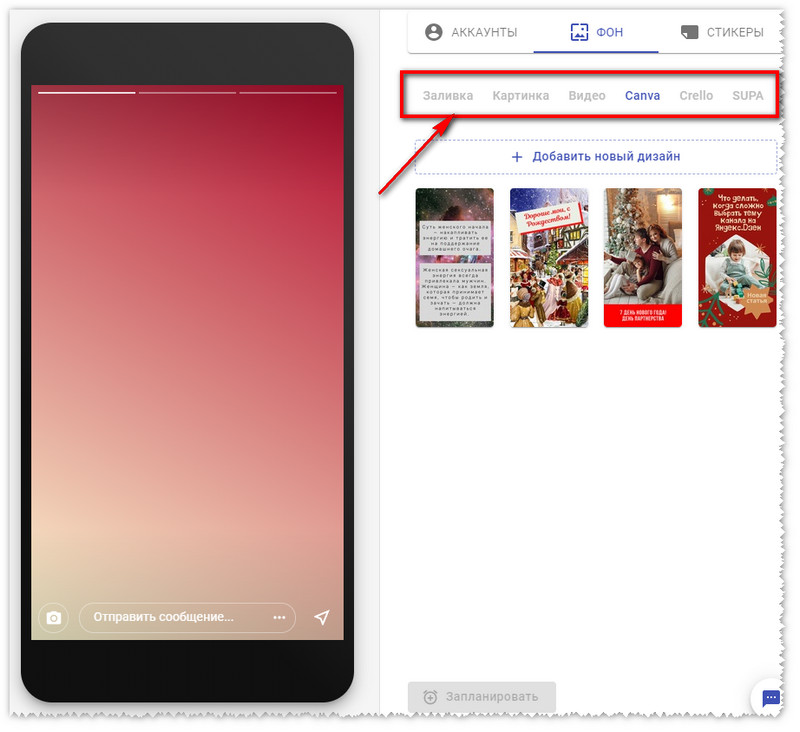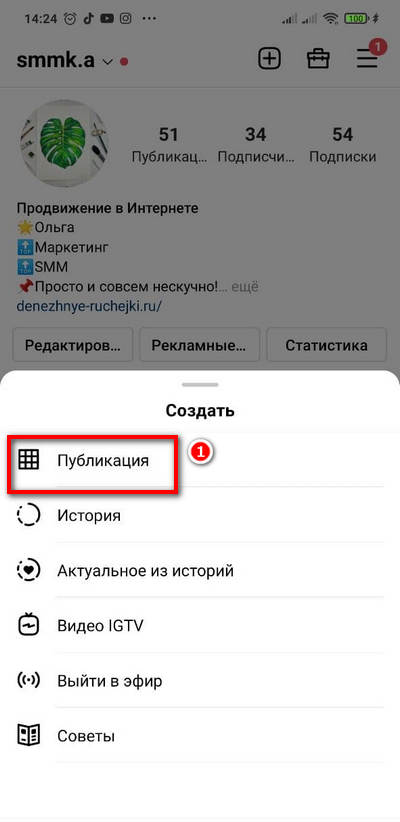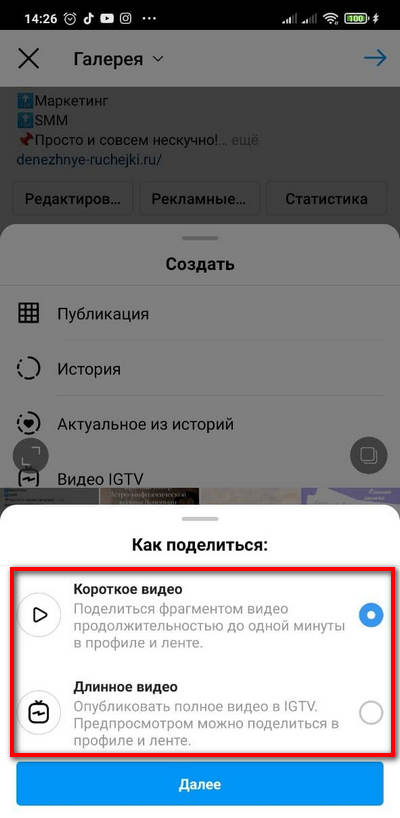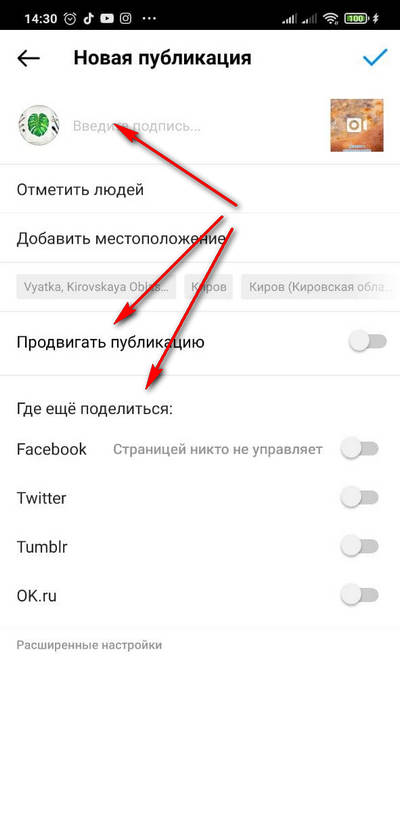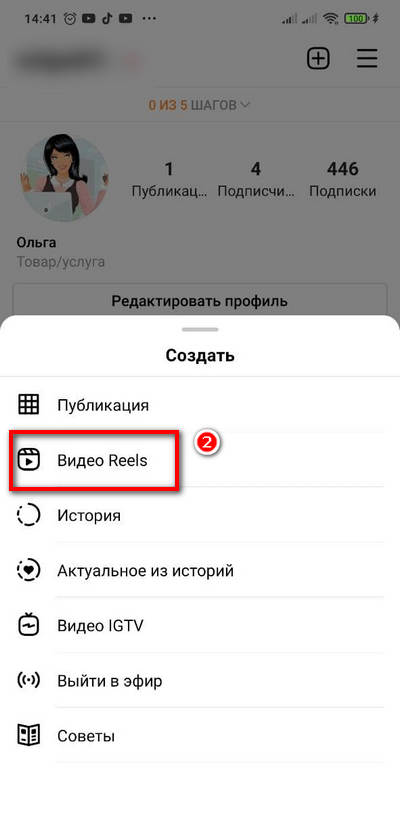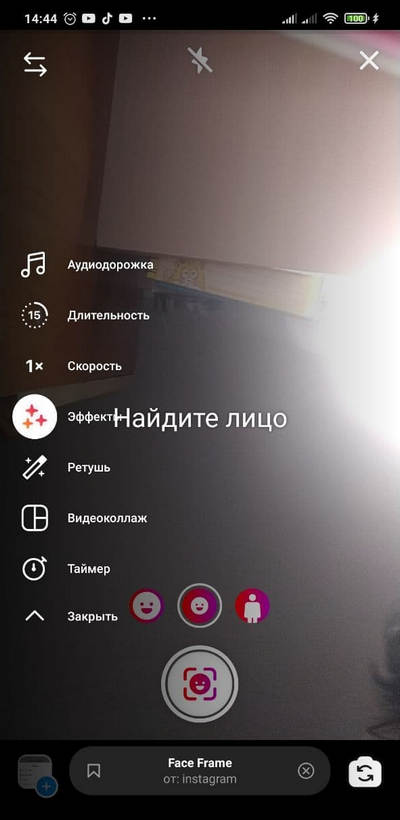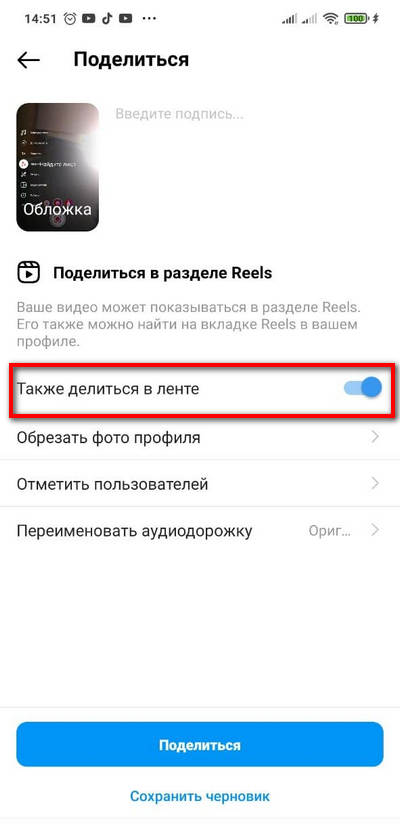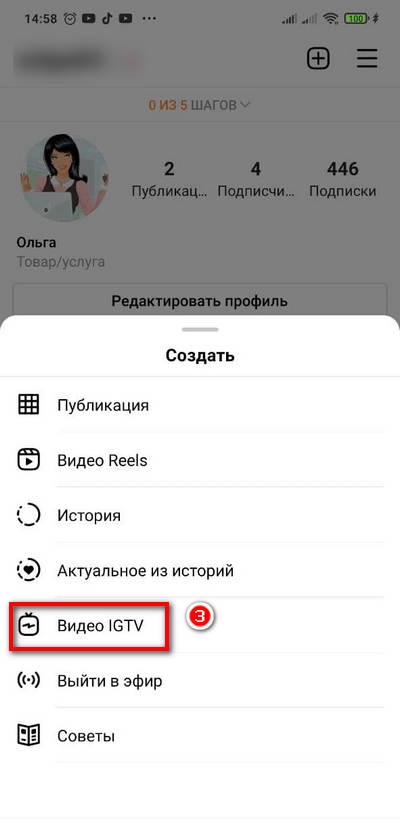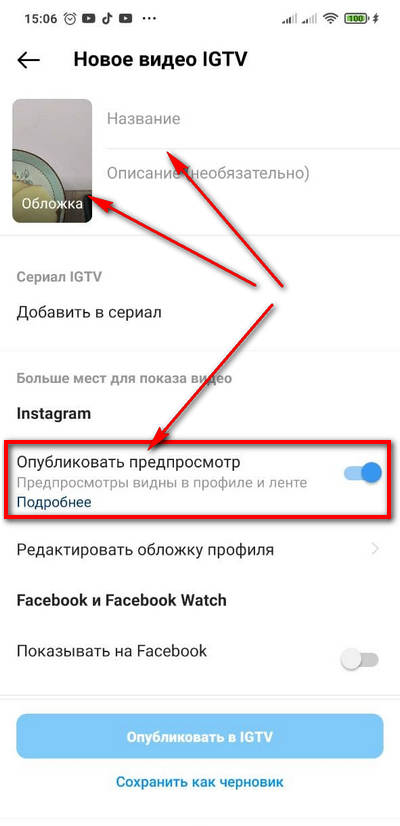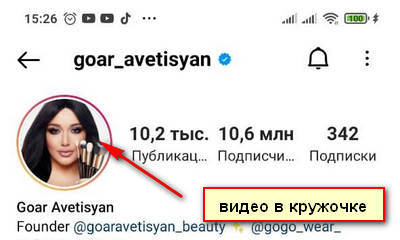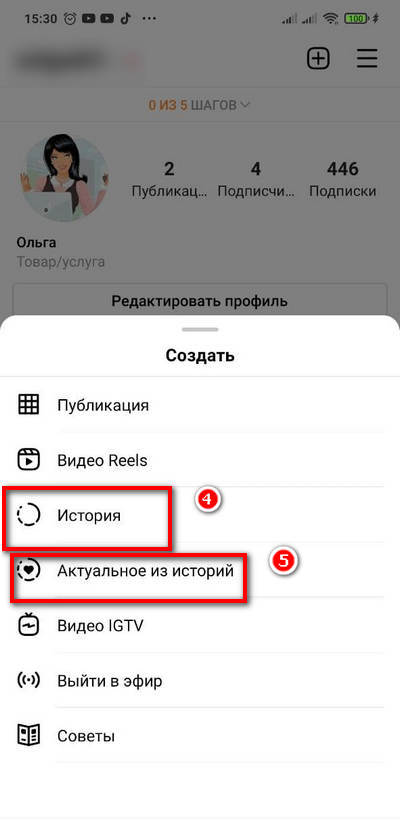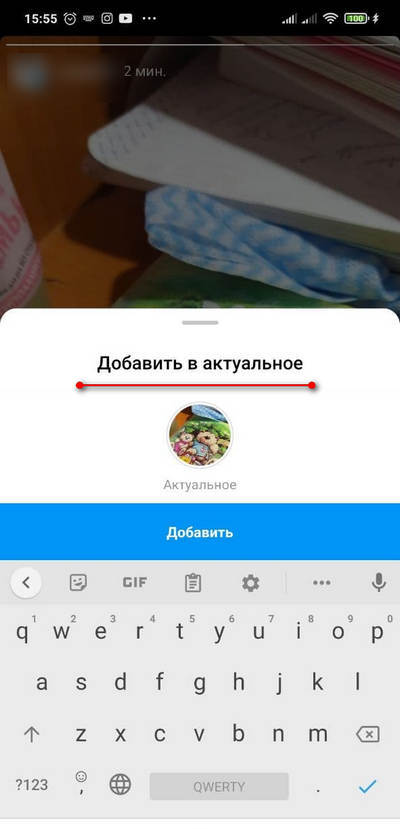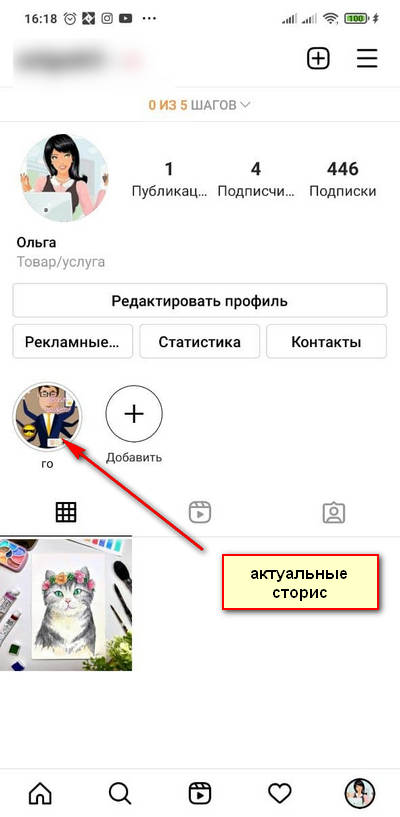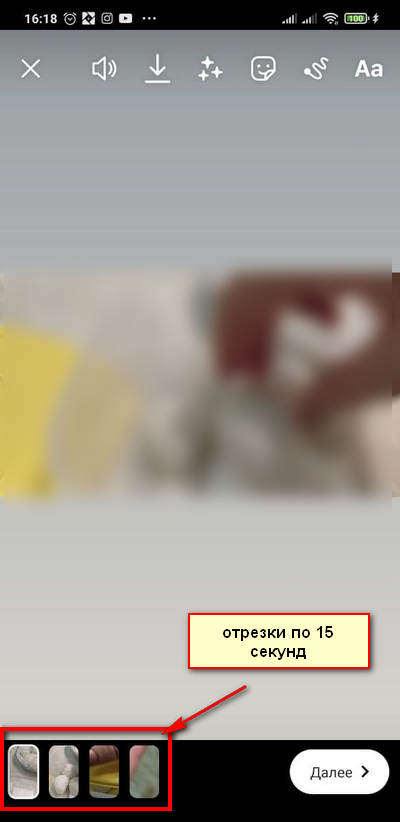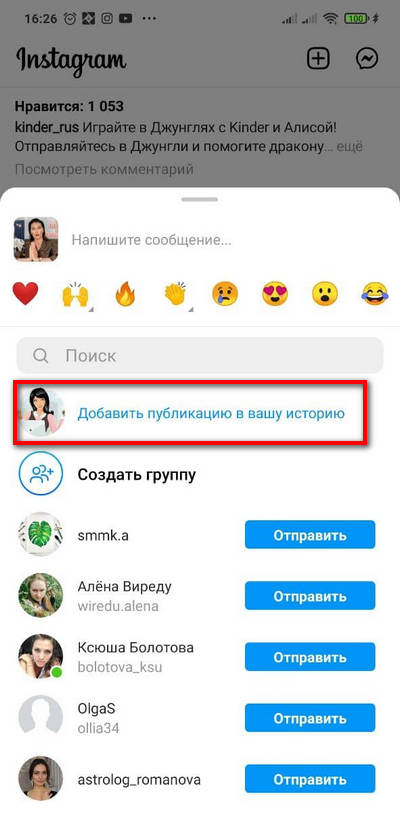Как вставить видео в рилс
Инструкция для новичков, как добавить разные форматы видео в соцсеть Инстаграм: от сторис до IGTV
Чтобы разобраться в процессе, как добавить видео в Инстаграм, прежде нужно понимать, какие форматы видеороликов поддерживает эта социальная сеть. Более того, Instagram позиционирует себя, как мобильное приложение, поэтому большая часть форматов роликов доступна для загрузки только с телефона. Но есть сервисы, которые позволяют работать с “мобильным” видеоконтентом в Инстаграм и с компьютера. Разберемся пошагово.
Форматы видео в Инстаграм
На момент создания этой статьи соцсеть поддерживает 4 формата видео. Чтобы было легче сориентироваться, вся информация представлена в таблице.
| Лента (пост) | Сторис | IGTV | Reels | |
|---|---|---|---|---|
| Ориентация | любая | вертикальная | любая | вертикальная |
| Продолжительность | до 1 мин | до 15 сек | до 15 мин, если загрузка с телефона, до 60 мин — с компьютера | 15 — 30 — до 60 сек |
| Форматы | MP4, MOV | MP4, MOV | MP4 | MP4, MOV |
| Размер файла | до 4 Гб | до 4 Гб | до 10 мин — 650 Мб, до 60 мин — 3,6 Гб | до 4 Гб |
| Пропорции | 1:1, 16:9, 1,9:1 | 9:16 | 9:16, 16:9 | 9:16 |
| Способ добавить в Ig (загрузка) | мобильное приложение, сервис отложенного постинга, Creator Studio Fb | мобильное приложение, сервис отложенного постинга | мобильное приложение, сервис отложенного постинга, Creator Studio Fb, компьютер | мобильное приложение, сервис отложенного постинга |
Как загрузить видео с компьютера
Наверняка вы уже поняли, что для компьютера функционал работы с видео в соцсети Инстаграм ограничен. В полноценном режиме возможность выложить ролик с компьютера доступно только для формата IGTV.
Формат igtv очень удобен, когда требуется добавить в Ig длинное видео, (например, больше 1 минуты) продолжительностью до 1 часа.
Чтобы выложить его с компьютера, необходимо авторизоваться в аккаунте Instagram в браузере точно так, как вы делаете это с телефона.
После авторизации в личном кабинете переключитесь на вкладку IGTV. Добавить ролик можно, кликнув по кнопке Загрузить.
На следующей странице появится окно для загрузки с возможностью добавить обложку для видео и текстовую информацию — заголовок и описание. По желанию вы можете подключить две дополнительные опции:
Сервисы отложенного постинга
Одна из самых востребованных функций сервисов отложенного постинга — это возможность добавить с компьютера в Инстаграм ролик любого формата: Reels, igtv, сторис и публикацию в ленту.
Рассмотрим на примере известного сервиса SMMplanner. После авторизации и покупки тарифа вам потребуется привязать к сервису аккаунт Инстаграм.
Для того, чтобы выложить ролик, для начала нужно создать пост (кнопка Запланировать пост). Во всплывающем окне укажите привязанный аккаунт Инстаграм, чтобы подключить опции для этой соцсети.
SMMplanner предлагает один из самых простых вариантов управления видеоформатами. Под текстом поста достаточно указать, какое это будет видео: stories, igtv, reels. И уже в данном формате оно опубликуется в Инстаграм. В пост (или в карусель) ролик попадет автоматически, если прикрепить его к тексту поста.
Обратите внимание, что на SMMplanner есть отдельная функция, которая позволяет добавить Истории с компьютера.
За это отвечает кнопка Запланировать историю. Редактор Сторисов очень гибкий с возможностью добавлять фоны не только в виде картинок и видео, но и полноценно работать с оформлением историй в онлайн-сервисах Canva, Crello и SUPA.
Facebook Creator Studio
Не так давно своих пользователей порадовал и Facebook. Изначально его новый инструмент Creator Studio был предназначен для работы с бизнес-страницами на Фейсбук. Сейчас Creator Studio привязали и к Инстаграм.
А это значит, что у пользователей появилась официальная возможность публиковать посты в Instagram с компьютера и работать с инструментом отложенного постинга, не прибегая к помощи сторонних сервисов и программ!
Creator Studio позволяет добавить в Инстаграм три формата публикаций:
Эмуляторы
Добавить любой ролик в соцсеть Инстаграм с компьютера можно еще одним способом, если установить на ПК так называемый эмулятор Android. Его основная функция в том, что он выводит на экран мобильную версию телефона.
Эмулятор позволяет установить приложение Instagram и полноценно работать с этим приложением прямо с компьютера. Чтобы выбрать лучший эмулятор, ознакомьтесь с обзорами в Интернете.
Как выложить видео с телефона в Инстаграм
Приложение Instagram на телефоне позволяет работать с контентом внутри этой социальной сети в полноценном режиме.
Лента
Добавить video в ленту Инстаграм с телефона можно так же, как и обычный текстовый пост с фото. Для этого в аккаунте кликните по иконке “с плюсом” и выберите опцию Публикация. Далее откроется Галерея телефона, где необходимо указать видео для загрузки в соцсеть.
После этого система спросит вас, какого формата должен быть ролик:
На последнем шаге загрузки нужно добавить текст к ролику, отметить людей и местоположение (по желанию). А еще этим постом можно поделиться в других соцсетях и подключить опцию Продвигать публикацию.
Для того, чтобы загрузить ролик без звука, на этапе его добавления в Публикацию, кликните по иконке с динамиком. Таким образом вы отключите звуковое сопровождение. Чуть забегая вперед, подскажу, что в сторисах звук отключается по аналогии.
В формате Reels
Reels — это достаточно новый формат видео Instagram. Отличительная особенность в том, что для него создана отдельная лента, где пользователи Инстаграм могут смотреть только короткие ролики длительностью до 1 минуты. Это некий аналог TikTok.
Видео Reels можно добавить по аналогии с Публикацией, только в этом случае укажите новый формат.
В следующем окне обратите внимание на настройки рилс:
Следом на Предпросмотре идут инструменты Инстаграм: озвучка, эффекты, возможность добавить надпись и гиф-картинку.
На последнем шаге вы можете добавить текст и обложку к видео, а также подключить или отключить дополнительные опции.
Что интересно: Reels поддерживает не только трансляцию роликов, но и изображение как видеофайла.
В формате igtv
IGTV загружается по аналогии с другими форматами видео. В статье уже упоминалось, что эта функция очень удобна, чтобы добавить большие видео.
Но, обратите внимание, что согласно официальной инструкции Ig с телефона можно добавить ролик igtv с максимальной продолжительностью 15 минут. Если видео длиннее, тогда загрузите его с компьютера.
Изначально Инстаграм делал большую ставку на данный формат с целью привлечь в эту социальную сеть аудиторию из Ютуб. Но, к сожалению, их ожидания не оправдались. IGTV не показал той вовлеченности, на которую рассчитывали создатели приложения.
Тем не менее, igtv пользуются как авторы контента Инстаграм, так и их подписчики. Одно из главных преимуществ этого формата — возможность сделать запись прямой трансляции и выложить ее, как IGTV. Согласитесь, что это удобно — ведь трансляции по длительности редко бывают меньше, чем 30-60 минут.
В истории
Сторисы в Инстаграм смотрит наиболее вовлеченная аудитория аккаунта, и это не секрет для smm-специалистов. Поэтому для увеличения роста продаж услуг и товаров через Интернет рассматривайте сторисы, как источник самых преданных потенциальных клиентов.
“Бывалые” сейчас тихонько засмеются, но для новичков я всё же скажу: чтобы посмотреть сторис любого аккаунта в Инстаграм, нужно нажать на видео в кружочке с красной “рамочкой”. Если аватарка без рамки, значит, автор аккаунта не выкладывал сторисы последние 24 часа.
Добавить сторисы в свой аккаунт Инстаграм можно по аналогии с другими форматами видео, только выбрав раздел — История. Эта функция вам также понадобится, если нужно выложить несколько сторис в аккаунт.
Цепляющие истории требуют творчества и определенного креатива. В формате сторис можно добавить короткий ролик из галереи телефона, сделать запись прямого эфира, оформить ролик как Бумеранг, создать коллаж или написать текст.
В любом случае нужно помнить, что продолжительность одной истории не может превышать 15 секунд.
Тем не менее, это не значит, что в сторисы нельзя добавить более длинные видео. Можно. Поговорим об этом чуть ниже.
Обратите внимание на верхнюю панель инструментов при загрузке истории. Она позволяет добавить эффекты, гиф-картинки, хэштеги и даже написать текст на видео.
Для селфи Instagram предлагает большой выбор различных масок и фильтров. Наверное, это одна из причин, почему Инстаграм так полюбился представительницам прекрасной половины человечества.
Как добавить сторис в актуальное
Истории в Инстаграм живут всего 24 часа. Но для того, чтобы сохранить ценные моменты навсегда соцсеть предлагает воспользоваться инструментом под названием Актуальное.
Для того, чтобы добавить сторис в актуальное, откройте нужную историю и внизу кликните по одноименной функции. Далее придумайте название для этого раздела и нажмите кнопку Добавить.
Таким образом, в вашем аккаунте появится раздел с так называемыми вечными сторис.
В Инстаграм в разделе Создать есть опция Актуальное из историй. Здесь собираются сторисы, которые когда-либо были опубликованы в вашем аккаунте. Выбрав истории из этого архива, вы можете также сохранить их, как актуальные, в отдельный “вечный” раздел историй в аккаунте.
Если нужно выложить длинное видео в сторис
Чтобы добавить полное видео в сторис, нужно знать маленькую хитрость. Если добавить историю как видео обычным способом — через иконку “с плюсом”, в сторис будут транслироваться первые 15 секунд этого ролика.
А нам нужно длинный ролик разделить на отрезки в 15 секунд. Чтобы Инстаграм сделал это автоматически, загрузите историю через клик по аватарке вашего аккаунта. Тогда большое видео загрузится в сторис равными отрезками продолжительностью по 15 секунд.
И еще один вариант — это воспользоваться специальным приложением типа Inshot, которое также позволяет разрезать ролики на части и добавить в Инстаграм с целью публикации их в сторис.
Как добавить видео в свою историю Инстаграм из чужой ленты
В Инстаграм нет полноценной возможности, в отличии от других соцсетей, сделать репост понравившейся записи в свою ленту. Но вы практически всегда можете поделиться чужой публикацией в вашей Истории.
Для этого под постом найдите иконку — “самолетик” и кликните по ней. Выберите опцию — Добавить публикацию в вашу историю.
Далее с помощью инструментов Инстаграм вы можете добавить эффекты, наложить текст, прикрепить хэштег к новой сторис и опубликовать. Таким образом можно добавить понравившееся видео в свою историю из чужой ленты.
Размеры обложек
Обложками в Инстаграм можно оформить видео только следующих форматов: Reels и IGTV. Стандартный размер 1080х1920 рх или изображение с соотношением сторон 9:16.
Обратите внимание, что при добавлении таких роликов в общую ленту, в профиле отображается “квадрат” середины обложки (1080х1080 рх). Учитывайте это при разработке дизайна картинки.
Автор статьи Ольга Абрамова, блог Денежные ручейки
Как снять и выложить видео в Instagram Reels: полное руководство
Вслед за музыкой в сторис, Instagram запустил в России формат коротких видео — Reels. Это примерный аналог Тик-Ток, только на базе Инсты. Если у вас в приложении нет Рилс, попробуйте его обновить или переустановить.
Разбираемся, как работает Reels, как записать и выложить короткое видео, как добавить музыку и настроить обложку.
Рекомендуем: Click.ru – маркетплейс рекламных платформ:
Что такое Instagram Reels и как они работают
Instagram Reels — это короткие ролики длинной до 15, 30 или 60 секунд, со звуковым сопровождением.
Кнопка Reels на данный момент стала главной кнопкой в приложении. При нажатии на неё открывается лента коротких роликов, в которой видео подбирает алгоритм Инстаграм. Перемещаться между роликами можно свайпом вверх и вниз.
Также любому ролику можно поставить лайк, написать комментарий, сделать его репост в Директ или сторис.
Важно: Если в подписываетесь на человека в Reels, то вы будете видеть не только его короткие ролики, но и посты, а также сторис.
Кроме того, раздел Reels появится и в профиле пользователя, если опубликован хотя бы один короткий ролик.
Далее рассмотрим процесс создания Reels пошагово.
Как снять и выложить видео Reels в Instagram: пошаговая инструкция
Итак, чтобы сделать Instagram Reels следуйте подсказкам на видео:
или нашей текстовой инструкции.
Шаг 1. Откройте приложение на мобильном устройстве и на главной странице, или на странице профиля нажмите на плюс в правом верхнем углу. На появившейся плашке выберите «Видео Reels».
Шаг 2. Далее есть несколько вариантов создания ролика:
Для записи видео нажимаем кнопку посередине экрана и отпускаем. Для добавления готового видео или фото открываем галерею.
Важно: не перезаливайте ролики из Тик-Ток, особенно если на них есть водяной знак, такие видео будут пессимизироваться алгоритмом Инстаграм и получат меньший охват.
Шаг 3. Отдельно про создание видео с помощью камеры Reels. Тут есть множество опций.
3. 1. Аудио. Нажав на иконку в виде ноты, можно выбрать музыку, под которую вы будете снимать ролик.

Также после выбора музыки, нужно задать фрагмент трека, который будет использоваться в видео. Это можно сделать ниже на звуковой дорожке, просто зажимаем и перетаскиваем элемент по центру экрана.
В качестве подсказки, в центре экрана показываются слова песни.
3. 2. Длина Reels. Следующая иконка — цифра вписанная в круг. Нажимая на неё можно менять длину ролика: 15, 30 или 60 секунд.
3. 4. Эффекты. Здесь можно выбрать и использовать любые маски и эффекты, как для сторис.
3. 5. Ретушь. Иконка в виде волшебной палочки — при включении этой опции видео будет сразу отретушировано.
3. 6. Таймер. Иконка в виде часов. Это опция на случай, если у вас нет личного оператора. Настраиваете время таймера — сколько вам нужно, чтобы отойти от телефона и приготовиться к записи. На экране будет вестись обратный отсчёт перед началом съёмки.
3. 7. Выравнивание. Иконка в виде двух квадратов. Эта функция необходима, если вы хотите сделать видео из нескольких видео. Самый наглядный пример это видео со сменой образа. Записываете первое видео, а затем, чтобы выравнять камеру и объекты в кадре, используете эту функцию.
С этим разобрались и будет считать, что ваше видео для Reels уже готово.
Шаг 4. На экране, где мы создавали ролика, справа снизу нажимаем «Предпросмотр».
Открывается предпросмотр нашего видео и появляется панель инструментов сверху. На ней мы можем поменять музыку — значок мелодии, добавить закадровый голос — значок микрофона.
Также, здесь можно сохранить ролик на устройство, добавить стикеры, рисунок или текст, как в хорошо всем знакомом редакторе сторис.
Если вы добавляете текст или стикер, то для него можно выбрать время появления. Для этого зажмите его, появится дополнительная панель, на которой нужно указать, в какое время должен появится элемент и нажмите «Прикрепить».
Шаг 5. В завершении жмём «Поделиться».
Открывается окно публикации. Здесь нужно сделать описание видео, настроить обложку и выбрать параметры публикации.
5.1. Описание. Максимальная длина 2108 символов. Можно использовать хэштеги, упоминания и эмодзи.
5.2. Обложка. Нажимаем на само видео рядом с описанием. Открывается окно выбора обложки. В качестве обложки можно выбрать любой кадр из видео, либо загрузить картинку из галереи. Обложку лучше подготовить заранее и делать всё в едином стиле.
5.3. Параметры публикации. Ниже необходимо выбрать, публиковать ролик в основной ленте, как пост (если отключить то ваше видео не будет показываться вашим подписчикам).
Если вы хотите опубликовать видео Reels в основной ленте, необходимо будет выбрать фрагмент обложки, который будет отображаться в ленте. Кнопка «Обрезать фото профиля»
Здесь же можно отметить людей на самом видео — кнопка «Отметить людей», а также указать спонсора публикации в расширенных настройках.
Чтобы опубликовать итоговый вариант, жмём «Поделиться» внизу экрана и ваш ролик уходит в ленту Reels!
Как узнать, сколько человек посмотрело ролик?
Чтобы узнать охват вашего видео, жмём три точки внизу и выбираем «Статистика».
Здесь можно посмотреть охват, количество просмотров, а также все взаимодействия с вашим видео.
Заключение
На старте этой функции в России, её можно и нужно использовать всем без исключения! Пока в Instagram Reels не перешла часть с блогеров из Тик-Ток, и не появились свои звёздочки — конкуренция за пользователя будет сравнительно не большой. Поэтому стоит ловить момент и набирать аудиторию.
Как пользоваться Reels: научись делать короткие видео в «Инстаграм»
Популярная соцсеть «Инстаграм» не могла просто смотреть на успех «ТикТок» и создала свой раздел с короткими видео. Но поскольку для жителей России эта функция появилась совсем недавно, как пользоваться Reels, знают далеко не все. Да и какую пользу они вообще несут? Многие уже находят новых подписчиков и клиентов благодаря опции, пока другие медлят и думают!
Из нашей статьи вы узнаете, какими функциями и преимуществами обладает Reels. Также вы научитесь пользоваться данной опцией, а именно снимать и монтировать собственные ролики как для личной, так и для бизнес-страницы. Читайте далее и становитесь более продвинутыми инстаграм-пользователями!
Описание функции Reels в Инстаграм
Reels – относительно новый специальный раздел в Instagram, предназначенный для съемки и монтажа видео длительностью до 1 минуты. В видео Reels можно пользоваться различными эффектами, в том числе накладывать на ролики виртуальный зеленый экран, музыку.
Прежде чем рассказать о том, как пользоваться в «Инстаграм» Reels, уточним технические моменты:
Для того чтобы посмотреть видео из раздела, следует нажать на значок камеры в нижней части экрана. При прокрутке ленты вверх будет показано больше рилсов.
После того как вы выложите видео Reels в своем профиле, появится соответствующий значок, нажав на который можно будет его просматривать. В аккаунтах других пользователей также можно смотреть рилсы в соответствующей вкладке.
Разработчикам «Инстаграм» не давала покоя популярность «ТикТок», поэтому они и запустили короткие видео в свою социальную сеть. Именитые тиктокеры вряд ли после этого обновления решили обосноваться в «Инстаграме», зато начинающие смогли остаться внутри сети.
Так, например, истории в «Инстаграм» пользуются успехом, зато IGTV – своеобразный аналог YouTube – не получил широкого распространения, он остался лишь вспомогательным инструментом для сохранения прямых эфиров.
Обычные пользователи сети расценивают рилс как развлекательный контент, а бизнес-профили должны задуматься над тем, как пользоваться Reels в «Инстаграм» с телефона с андроидом или айфона для привлечения новых клиентов и повышения вовлеченности аудитории, ведь короткие видеоролики подходят для продажи товаров и услуг.
Преимущества формата Reels в «Инстаграм»
Когда только функция появилась в «Инстаграм», можно было размещать ролики длительностью до 30 секунд. Теперь продолжительность клипов увеличена до 60 секунд. Для более длинных видео подходит IGTV.
Опубликованные ролики можно разместить как в соответствующей вкладке, так и в ленте профиля. Сам пост будет отмечен значком Reels. Эти возможности доступны в приложении «Инстаграм», в веб-версии социальной сети можно смотреть клипы только на страницах пользователей, вкладка раздела отсутствует.
Темы, вызывающие интерес, наверняка будут отображены среди коротких рекомендуемых видео.
Также можно пользоваться Reels Instagram в режиме озвучки, записывать отдельные аудио и накладывать их на снятый ролик.
При помощи функции «Ремикс» можно смонтировать видео рилс из двух роликов разных пользователей «Инстаграм».
Скорость съемки можно увеличивать в 4 раза, замедлять – в 3 или 5 раз. Этой функцией приложения Reels можно пользоваться только при съемке клипа непосредственно в «Инстаграм». Для загружаемых роликов она недоступна.
Режим ретуши по умолчанию установлен на 50 %. При съемке роликов доступна функция зеленого экрана от «Инстаграм». Чтобы ее активировать, нужно одновременно выбрать фоновое фото или видео и нажать кнопку Green Screen.
Если пользоваться этой функцией Reels, то можно снимать клипы с задержкой в 3 или 10 секунд.
Максимальная длительность всех клипов составляет одну минуту. Можно чередовать запись клипов с видео из памяти телефона, все отрывки будут смонтированы в одном рилсе. При монтаже становится доступна функция «Выравнивание» – снимая новый клип, вы увидите, как он располагается относительно уже существующего (до того, как вы начнете снимать, экран будет прозрачным).
Менять последовательность частей нельзя, однако редактировать длительность или удалять отдельные ролики – возможно. Видео длительностью больше 60 секунд будет автоматически обрезано.
Правила использования Reels в «Инстаграм»
Как пользоваться Reels в России, чтобы видео показывались в рекомендованных? Для этого важно:
Ролики можно снимать как через вкладку Reels, так и загружать с телефона.
Руководство по использованию Reels в «Инстаграм» с телефона
Видео можно снимать в приложении, а можно выбирать из галереи телефона. Как пользоваться приложением Reels? Перечислим несколько способов:
Для записи нужно зажать кнопку съемки. После того как первый клип будет готов, отпустите кнопку. Продолжайте снимать последующие отрывки по тому же принципу.
Эффекты можно добавлять до начала записи, нажав в редакторе вкладку «Эффекты» и выбрав нужный.
Например, профиль, предлагающий очки, может сделать маску, позволяющую клиентам примерять их онлайн.
Кружок с плюсиками откроет сохраненные маски.
Больше эффектов вы увидите в галерее, попасть в которую можно, листая их вправо. В галерее представлены маски и фильтры, как созданные непосредственно Инстаграм, так и пользователями социальной сети со всего мира.
Устранить дефекты и сгладить кожу можно, потянув ползунок ретуши вверх или вниз.
Пользоваться Reels можно, оставив оригинальный звук или добавив аудиодорожку. В первом случае озвучка может в дальнейшем использоваться другими пользователями социальной сети при создании собственных видео.
Для того чтобы добавить музыку, необходимо нажать кнопку «Аудио» и из выпадающего списка выбрать подходящий трек. Для поиска определенной мелодии лучше пользоваться поиском.
Пользоваться настройками Reels в «Инстаграм» легко. Таймер и скорость помогут вам создать свое видео. А для записи роликов с переодеваниями, например, пригодится кнопка «Выравнивание». Она поможет расположить объекты из нескольких клипов на нужных местах.
Закончив со съемкой, вы можете добавить в видео стикеры и текст. Для этого нужно нажать на соответствующую кнопку и выбрать подходящий стикер.
Если вы хотите, чтобы текст в вашем видео появился в определенный момент, то этого можно добиться, отрегулировав временную шкалу на нижней панели.
После того как вы закончите редактировать свой ролик, нажмите на кнопку «Поделиться». Кнопка «Обложка» нужна для того, чтобы выбрать тот кадр, который лучше других проиллюстрирует ваше видео. Впрочем, обложку можно сделать и в других редакторах.
Затем можно добавить к видео описание, проставить хештеги, а затем нажать кнопку «Поделиться». Чтобы лучше понимать, как пользоваться Reels, имейте в виду, что ваш ролик будет показываться пользователям в том числе по хештегам и добавленному треку. Также можно сохранить видео в черновиках.
Готовый ролик можно просмотреть в специальном режиме предпросмотра. В нем доступны следующие функции:
Имейте в виду, что музыка из библиотеки «Инстаграм» на телефоне сохраниться, ролик будет сохранен без звука.
Способы посмотреть свои Reels
Как пользоваться Reels, чтобы посмотреть опубликованные в своем профиле видео?
Зайдите в свой профиль «Инстаграм», нажав на кружок с аватаркой в правом нижнем углу. Иконка с треугольником над лентой позволит попасть в раздел Reels.
Неопубликованные ролики сохраняются в черновиках, которых может быть сколько угодно.
Советы по повышению популярности ваших Reels
Как пользоваться Reels для продвижения бизнес-аккаунтов в «Инстаграм»? Каждый день публикуйте полезные видео, в которых вы рассказываете о продукте, увеличивая тем самым доверие аудитории.
Независимо от количества подписчиков, ролики могут быть показаны тысячам пользователей социальной сети.
Клипы должны быть цепляющими и понятными, чтобы аудитория досматривала их до конца.
Для повышения вовлеченности своих подписчиков делитесь Reels в сторис, публикуйте их в ленте.
10 причин выбрать Reels тем, кто еще сомневается
Reels не просто повторяют «ТикТок». Если правильно пользоваться этой функцией, можно отлично раскрутить свой аккаунт, причем белыми и бесплатными способами. Не стоит пренебрегать возможностями, которые предоставляет социальная сеть. К тому же никто не запрещает вам публиковать ролики как в «Инстаграм», так и в «ТикТок».